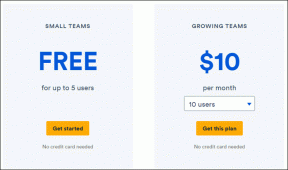Cara Memperbaiki Tidak Dapat Posting di Facebook – TechCult
Bermacam Macam / / October 09, 2023
Facebook telah menjadi bagian integral dari kehidupan kita, memungkinkan kita terhubung dengan teman dan keluarga serta berbagi pemikiran. Jadi, ketika Anda menghadapi masalah yang membuat frustrasi karena tidak dapat memposting di Facebook, hal ini bisa sangat mengecewakan. Jika Anda kesulitan berbagi konten di platform, panduan ini siap membantu Anda. Di blog ini, Anda akan menemukan beberapa metode pemecahan masalah yang bagus agar Anda kembali memposting di platform media sosial favorit Anda.

Cara Memperbaiki Tidak Dapat Posting di Facebook
Tidak dapat memposting di Facebook mungkin tampak seperti masalah besar, namun sering kali masalah tersebut disebabkan oleh pengaturan kecil. Hal ini dapat terjadi di aplikasi atau situs Facebook. Meskipun tidak ada satu alasan khusus untuk hal ini, masalah pada internet atau server dapat menjadi penjelasan sederhana. Jadi, mari kita mulai dengan cara termudah untuk mengatasi masalah ini.
Jawaban cepat
Ikuti langkah-langkah berikut untuk memperbarui browser Anda dan kembali memposting di Facebook:
1. Membuka Peramban web Chrome.
2. Klik tiga titik vertikal (menu) di pojok kanan atas.
3. Pergi ke Membantu lalu klik Tentang Google Chrome.
4. Chrome akan melakukannya secara otomatis periksa pembaruan dan meminta Anda untuk menginstalnya jika tersedia.
Mengapa Saya Tidak Dapat Memposting di Halaman Facebook Saya?
Jika Anda tidak dapat memposting di halaman Facebook Anda, mungkin ada beberapa alasan di baliknya, sebagai berikut:
- Masalah Konektivitas Internet
- Masalah Server
- Cache Peramban Rusak
- Peramban Kedaluwarsa
- Kesalahan Perangkat Lunak
- Gangguan VPN atau Proksi
- Gangguan oleh Ekstensi Browser
Metode 1: Metode Pemecahan Masalah Dasar
Metode dasar ini cukup layak dilakukan ketika pengguna tidak mengetahui banyak tentang akar penyebab masalahnya. Mereka berurusan dengan pemeriksaan semua pengaturan yang penting agar program dapat berjalan dengan lancar.
1A. Memecahkan Masalah Koneksi Internet
Langkah pertama dalam menyelesaikan masalah apa pun terkait Facebook atau platform online lainnya adalah memastikan Anda memiliki koneksi internet yang stabil. Jika koneksi Anda lemah atau terputus-putus, Facebook mungkin kesulitan memuat dengan benar, sehingga menyebabkan kesalahan pengeposan.
1. Mulai ulang Anda router/modem.
2. Hubungkan ke yang lain jaringan Wi-Fi atau gunakan kabel Ethernet untuk mengesampingkan masalah Wi-Fi.
3. Uji kecepatan internet Anda menggunakan alat seperti Tes Kecepatan Ookla untuk memastikan Anda memiliki koneksi yang kuat.
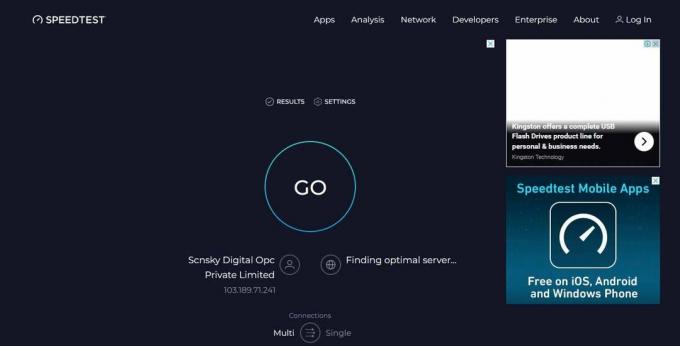
1B. Tunggu Pemadaman Server
Terkadang, masalahnya mungkin bukan pada pihak Anda, melainkan pada Facebook itu sendiri. Periksa apakah platform mengalami downtime atau pemadaman di wilayah Anda. Anda dapat melakukan ini dengan mengunjungi situs web seperti Detektor bawah atau memeriksa halaman status resmi.
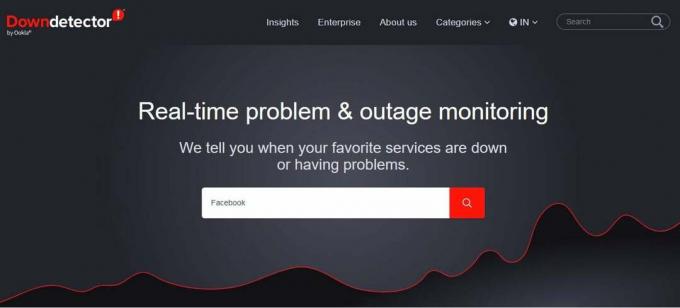
1C. Gunakan Peramban Lain
Jika Anda masih tidak dapat memposting di Facebook, coba gunakan browser web lain. Ini dapat membantu menentukan apakah masalahnya hanya terjadi pada browser Anda. Alternatif umum termasuk Mozilla Firefox, Microsoft Edge, atau Safari.
Baca juga:Mengapa Postingan Facebook Saya Berwarna Abu-abu dan Bagaimana Cara Memperbaikinya
Metode 2: Hapus Cache dan Riwayat Browser
Jika Anda selama ini lalai menghapus data penjelajahan, hal ini dapat menyebabkan masalah YouTube berjalan lambat. Inilah yang harus dilakukan jika Anda tidak dapat memposting di halaman Facebook Anda:
1. Luncurkan Google Chrome dengan mengeklik Mulai ikon dan mencari Chrome.
2. Tekan Ctrl + H untuk mengakses riwayat penelusuran Anda.
3. Kemudian, klik Menghapus data pencarian di panel kiri.
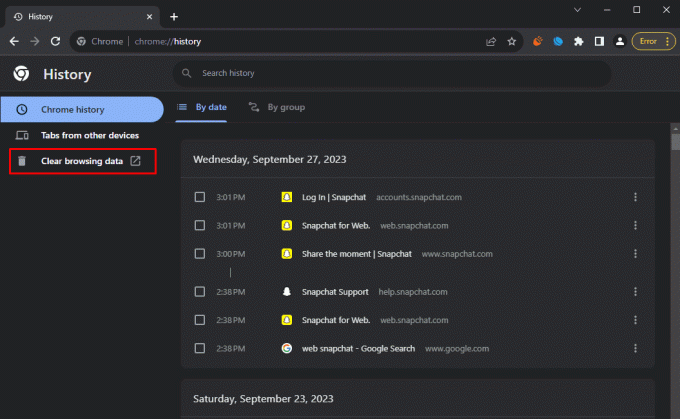
4. Pastikan bahwa 7 hari terakhir pilihan dipilih di bawah Rentang waktu.
5. Selain itu, pastikan untuk memilih opsi berikut:
- Riwayat penelusuran
- Unduh riwayat
- Cookie dan data situs lainnya
- Gambar dan file dalam cache
- Isi otomatis data formulir
- Kata sandi dan data masuk lainnya
6. Klik Hapus data tombol dan tunggu prosesnya selesai.
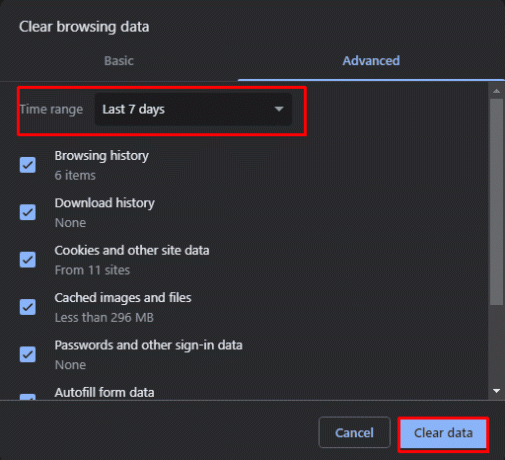
7. Tutup browser Anda dan restart PC Anda untuk menerapkan perubahan.
Setelah Anda menghapus data browser Anda, coba posting lagi di Facebook.
Metode 3: Perbarui Browser Anda
Browser yang ketinggalan jaman dapat memiliki masalah kompatibilitas dengan situs web seperti Facebook. Pastikan Anda menginstal versi terbaru browser pilihan Anda. Untuk memperbaiki masalah tidak dapat memposting di Facebook, ikuti langkah-langkah berikut:
1. Membuka Peramban web Chrome.
2. Klik tiga titik vertikal (menu) di pojok kanan atas.
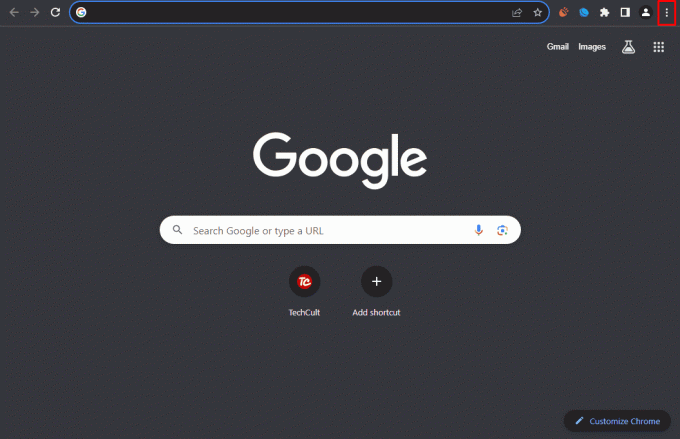
3. Pergi ke Membantu lalu klik Tentang Google Chrome.

Chrome akan secara otomatis memeriksa pembaruan dan meminta Anda menginstalnya jika tersedia.
Baca juga:Mengapa Saya Tidak Bisa Membagikan Postingan ke Story di Instagram dan Bagaimana Cara Memperbaikinya?
Metode 4: Keluar dan Masuk Kembali
Terkadang, keluar dari akun Facebook Anda lalu masuk kembali dapat mengatasi masalah tidak dapat memposting. Begini caranya:
1. Buka aplikasi Facebook atau situs web.
2. Ketuk milik Anda foto profil untuk mengakses profil Anda.

3. Gulir ke bawah dan Klik Pengaturan & privasi.
4. Klik Pengaturan.

5. Sekarang Anda akan melihat yang baru Pusat Akun bagian di sebelah kiri. Di sini klik Kata sandi dan keamanan.

6. Sekali lagi klik Kata sandi dan keamanan di bawah Pengaturan akun.
7. Di bawah Pemeriksaan keamanan, klik Di mana Anda masuk.
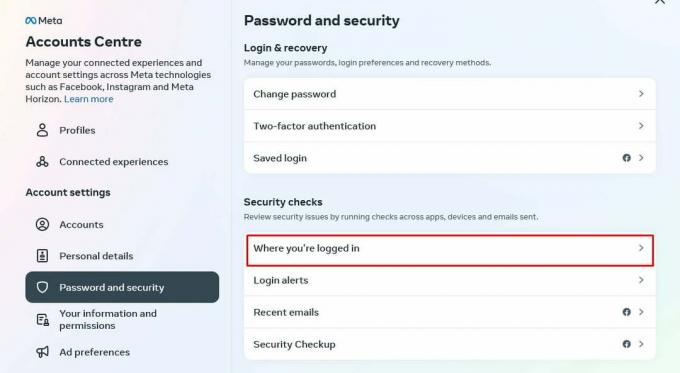
8. Klik Pilih perangkat untuk keluar.
9. Selanjutnya Klik Pilih Semua kemudian Keluar di dasar.
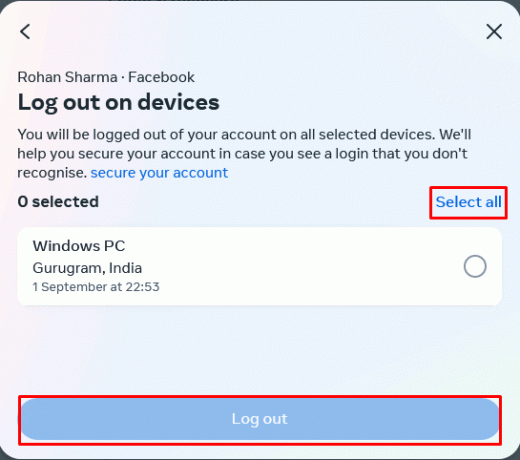
Setelah keluar, masuk kembali menggunakan kredensial Anda.
Tindakan sederhana ini sering kali dapat menyegarkan koneksi Anda ke server Facebook dan menyelesaikan masalah pengeposan.
Metode 5: Nonaktifkan VPN atau Proxy
Jika Anda menggunakan VPN atau proxy, hal ini mungkin menyebabkan masalah pada Facebook sehingga Anda tidak dapat memposting. Coba nonaktifkan sementara dan lihat apakah Anda dapat mempostingnya. Untuk melakukannya, silakan lihat panduan terperinci kami di Cara Menonaktifkan VPN dan Proxy di Windows 10.
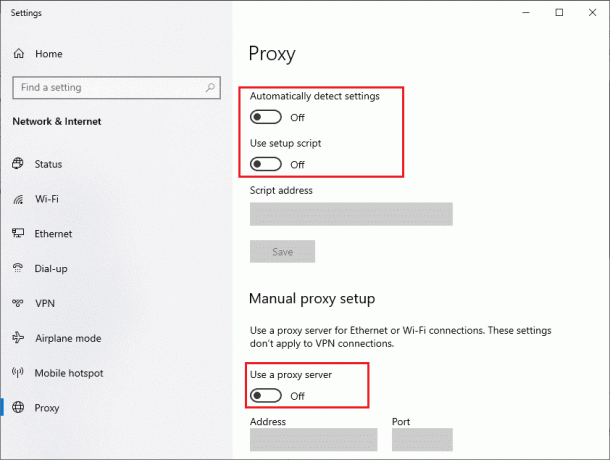
Baca juga:Bagaimana Cara Membuat Postingan Panjang di Facebook
Metode 6: Nonaktifkan Ekstensi Browser
Jika Anda menggunakan Facebook di browser web dan memasang ekstensi atau add-on browser, coba nonaktifkan untuk sementara. Terkadang, ekstensi atau add-on browser dapat mengganggu fungsionalitas platform. Coba nonaktifkan semua ekstensi lalu coba posting di halaman Facebook Anda. Jika berhasil, aktifkan kembali setiap ekstensi satu per satu untuk mengidentifikasi pelakunya.
1. Buka Google Chrome dan klik tiga titik vertikal (menu) di pojok kanan atas.
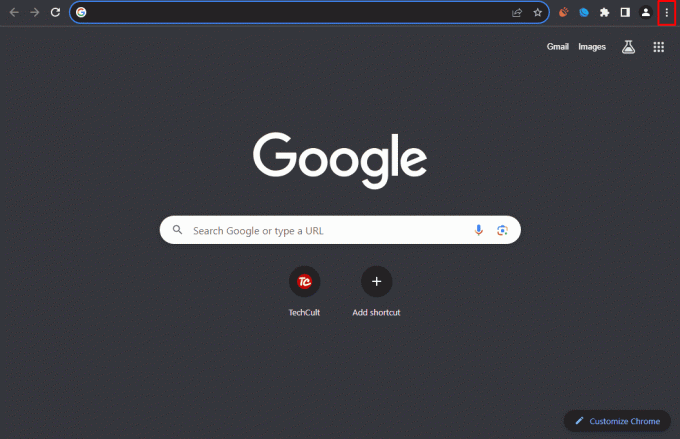
2. Pilih Ekstensi kemudian Kelola ekstensi.
3. Matikan semua ekstensi dengan mengklik saklar biru di sebelah masing-masing.
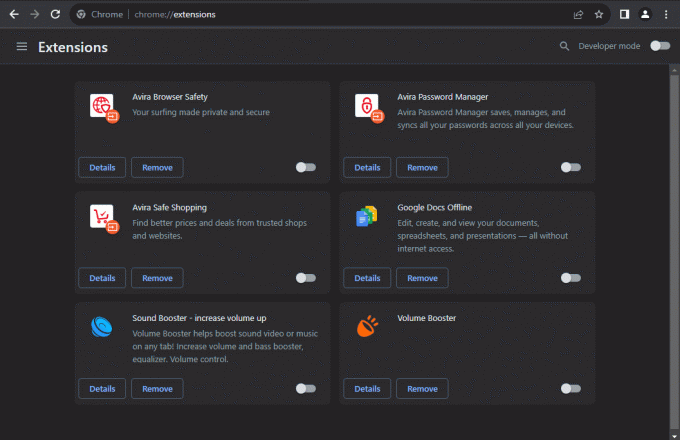
Metode 7: Hubungi Dukungan Facebook
Jika tidak ada solusi di atas yang berhasil dan Anda masih tidak dapat memposting di Facebook, ini mungkin masalah yang lebih kompleks yang memerlukan bantuan dari tim dukungan. Anda dapat menghubungi mereka melalui Pusat Bantuan Facebook atau laporkan masalahnya langsung melalui aplikasi.
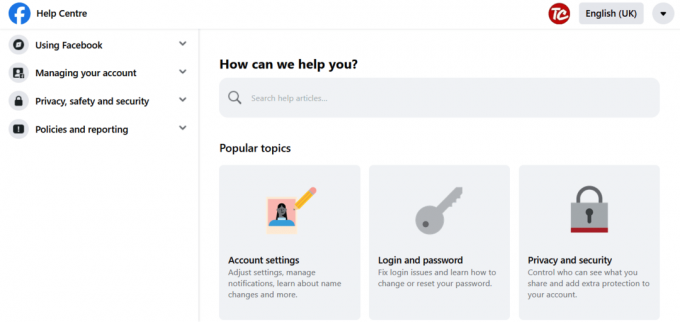
Tidak dapat memposting di Facebook bisa jadi menjengkelkan, tetapi sebagian besar masalah dapat diselesaikan dengan beberapa langkah sederhana. Dengan mengikuti cara yang diberikan di atas, Anda dapat kembali memposting di platform media sosial populer ini. Jika Anda memiliki pertanyaan atau tips lain, silakan tinggalkan komentar di bawah.
Henry adalah seorang penulis teknologi berpengalaman dengan hasrat untuk menjadikan topik teknologi kompleks dapat diakses oleh pembaca sehari-hari. Dengan pengalaman lebih dari satu dekade di industri teknologi, Henry telah menjadi sumber informasi terpercaya bagi pembacanya.